Excel'de ad aralığını ve kapsamını kolayca nasıl düzenleyebilirsiniz?
Bir çalışma kitabı genellikle birden fazla isimlendirilmiş aralık içerir ve bazen verileri güncelledikten sonra bu aralıkları düzenlemeniz ve kapsamlarını ayarlamanız gerekebilir, aşağıdaki ekran görüntüsünde gösterildiği gibi. Bunu Excel'de hızlı bir şekilde nasıl yapabilirsiniz?
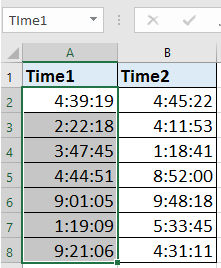
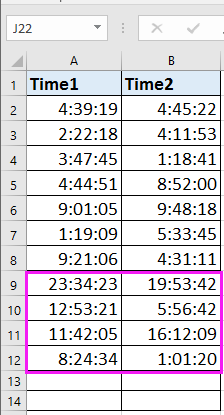
İsim Yöneticisi ile ad aralığını düzenleme
Kutools for Excel ile ad aralığını düzenleme ![]()
İsim Yöneticisi ile ad aralığını düzenleme
Excel'de, İsim Yöneticisi iletişim kutusuna giderek aralık kapsamını düzenleyebilir ve değiştirebilirsiniz.
1. Formüller > İsim Yöneticisi'ne tıklayın. Ekran görüntüsüne bakın:

2. Ardından İsim Yöneticisi kutusunda, düzenlemek istediğiniz ad aralığını listeden seçin ve Düzenle düğmesine tıklayın. Ekran görüntüsüne bakın:

3. Ardından Düzenle Ad iletişim kutusunda, Ad'ı yeniden düzenleyebilir ve Başvurulanlar bölümünde aralık kapsamını yeniden seçebilirsiniz. Ekran görüntüsüne bakın:

4. Tamam'a tıklayın. Ad aralığı başarıyla düzenlendi. Ve eğer diğer ad aralıklarını düzenlemek istiyorsanız, yukarıdaki adımları tekrarlayarak bunları tek tek düzenleyebilirsiniz.
Ve ad aralıklarını düzenleme işlemini tamamladıktan sonra lütfen İsim Yöneticisi iletişim kutusunu kapatın.
Kutools for Excel ile ad aralığını düzenleme
Eğer Kutools for Excel – kullanışlı bir Excel eklentisi varsa, ad aralığını kolayca düzenleyebilir ve aralık kapsamını değiştirebilirsiniz.
1. Tıklayın Kutools > Gezinme, ve tıklayın İsim Yöneticisi gidin İsim Yöneticisi bölmesine. Ekran görüntüsüne bakın:
2. Ardından sağ bölümdeki tüm ad aralıklarını görebilir ve ad aralığına tıklayarak ad aralığına geçiş yapabilir, ardından aşağıda bulunan bölüme giderek adı ve kapsamı ihtiyacınız doğrultusunda düzenleyebilir, ardından değişikliği kaydetmek için tıklayın ![]() değişikliği kaydedin. Ekran görüntüsüne bakın:
değişikliği kaydedin. Ekran görüntüsüne bakın:
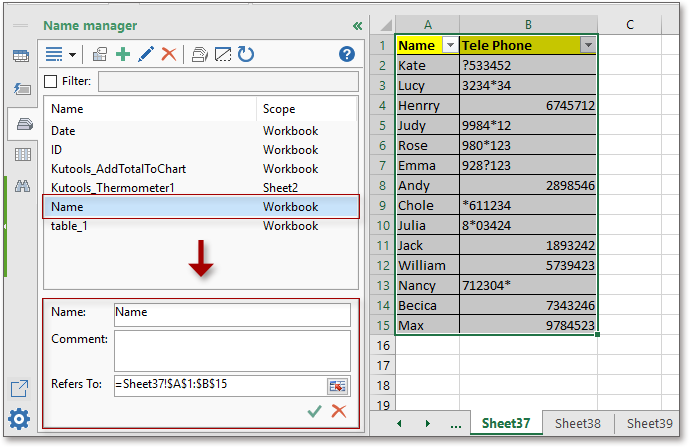
Kutools for Excel'in Gezinme özelliği ile tüm ad aralıklarını, çalışma kitaplarını, sayfaları listeleyebilir ve çalışma kitapları arasında değer bulma ve değiştirme işlemleri yapabilirsiniz. Daha fazla bilgi için buraya tıklayın.
Kutools for Excel - Excel'i 300'den fazla temel araçla güçlendirin. Sürekli ücretsiz AI özelliklerinden yararlanın! Hemen Edinin
Demo: Kutools for Excel kullanarak Ad Aralığını Düzenleme
İlgili Makaleler:
- Excel'de isimlendirilmiş aralık başvurusunu nasıl bulabilirim?
- Excel'de isimlendirilmiş aralık hücrelerini hızlıca nasıl seçebilirim?
- Excel'de birden fazla sayfa veya çalışma kitabında bir değeri nasıl arayabilirim?
En İyi Ofis Verimlilik Araçları
Kutools for Excel ile Excel becerilerinizi güçlendirin ve benzersiz bir verimlilik deneyimi yaşayın. Kutools for Excel, üretkenliği artırmak ve zamandan tasarruf etmek için300'den fazla Gelişmiş Özellik sunuyor. İhtiyacınız olan özelliği almak için buraya tıklayın...
Office Tab, Ofis uygulamalarına sekmeli arayüz kazandırır ve işinizi çok daha kolaylaştırır.
- Word, Excel, PowerPoint'te sekmeli düzenleme ve okuma işlevini etkinleştirin.
- Yeni pencereler yerine aynı pencerede yeni sekmelerde birden fazla belge açıp oluşturun.
- Verimliliğinizi %50 artırır ve her gün yüzlerce mouse tıklaması azaltır!
Tüm Kutools eklentileri. Tek kurulum
Kutools for Office paketi, Excel, Word, Outlook & PowerPoint için eklentileri ve Office Tab Pro'yu bir araya getirir; Office uygulamalarında çalışan ekipler için ideal bir çözümdür.
- Hepsi bir arada paket — Excel, Word, Outlook & PowerPoint eklentileri + Office Tab Pro
- Tek kurulum, tek lisans — dakikalar içinde kurulun (MSI hazır)
- Birlikte daha verimli — Ofis uygulamalarında hızlı üretkenlik
- 30 günlük tam özellikli deneme — kayıt yok, kredi kartı yok
- En iyi değer — tek tek eklenti almak yerine tasarruf edin